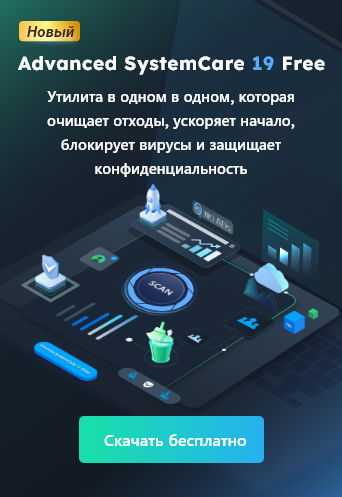- Центр Поддержки
- Другие Языки
- Языки
- Помогите Нам Перевести
Эксперт в области
обеспечения «здоровья» ПК
Универсальное решение для обеспечения работоспособности ПК, а именно очистки, оптимизации и безопасности.

Вдохнет новую жизнь в свой старый компьютер.
Держите драйверы в актуальном состоянии.

Более стабильная работа с меньшим количеством сбоев системы.
Защищает миллионы компьютеров от вредоносного ПО.

Максимальная компьютерная безопасность с полной защитой.
Защита от вирусов и повышение производительности ПК.
Простое удаление ненужных программ и остатков файлов.
Автоматически поддерживайте ПО в обновленном состоянии.
Никогда не беспокойстесь о кражах и утечках данных.
Максимально оптимизируйте жесткий диск для быстрой работы ПК.
Насладитесь быстрым и более защищенным Mac'ом.
Режим инкогнито запускается в отдельном окне, отличном от вашей стандартной сессии в браузере. В этой статье вы узнаете, как включить режим инкогнито в зависимости от используемого браузера.
от Anatoliy | Обновнено 15.05.2025 | от Anatoliy
Что такое режим инкогнито? Режим инкогнито — это функция большинства современных браузеров, позволяющая скрыть такие данные, как история просмотров и файлы cookie, во время посещения сайтов. Чтобы использовать инкогнито режим, необходимо вручную активировать его в настройках браузера. Прочитайте эти инструкции, чтобы узнать, как включить режим инкогнито в Google Chrome, Microsoft Edge и Mozilla Firefox.
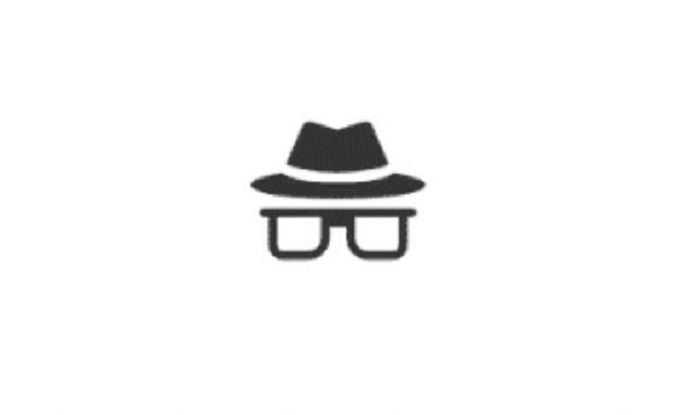
Следуйте инструкциям ниже, чтобы быстро и просто включить режим инкогнито в Chrome.
Шаг 1: Откройте Google Chrome — это самый популярный браузер, где доступен режим инкогнито Гугл.
Шаг 2: Нажмите на три вертикальные точки в правом верхнем углу окна.
Шаг 3: Выберите пункт «Новое окно в режиме инкогнито».
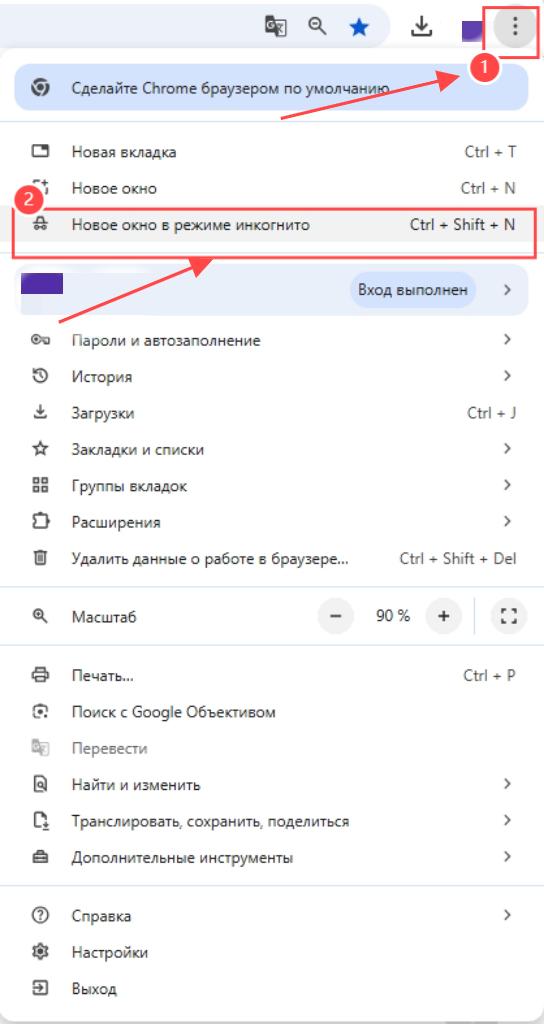
Вы также можете использовать горячие клавиши: Ctrl + Shift + N, чтобы моментально перейти в режим инкогнито Хром.
Выполните следующие шаги, чтобы активировать инкогнито режим в браузере Microsoft Edge:
Шаг 1: Откройте Microsoft Edge.
Шаг 2: Нажмите на три вертикальные точки в правом верхнем углу окна.
Шаг 3: Выберите «Новое окно InPrivate», что является аналогом режима инкогнито в этом браузере.
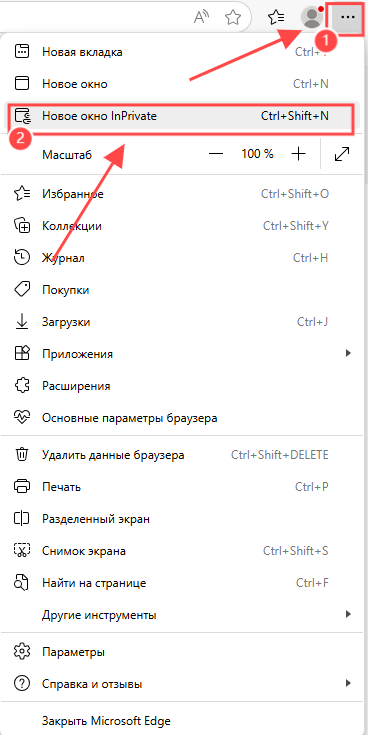
Альтернатива: нажмите Ctrl + Shift + N, чтобы быстро включить приватный просмотр.
Следуйте шагам ниже, чтобы активировать режим инкогнито в Firefox:
Шаг 1: Откройте браузер Firefox.
Шаг 2: Кликните по трём горизонтальным линиям в правом верхнем углу.
Шаг 3: Выберите пункт «Новое приватное окно» — это и есть инкогнито режим Firefox.
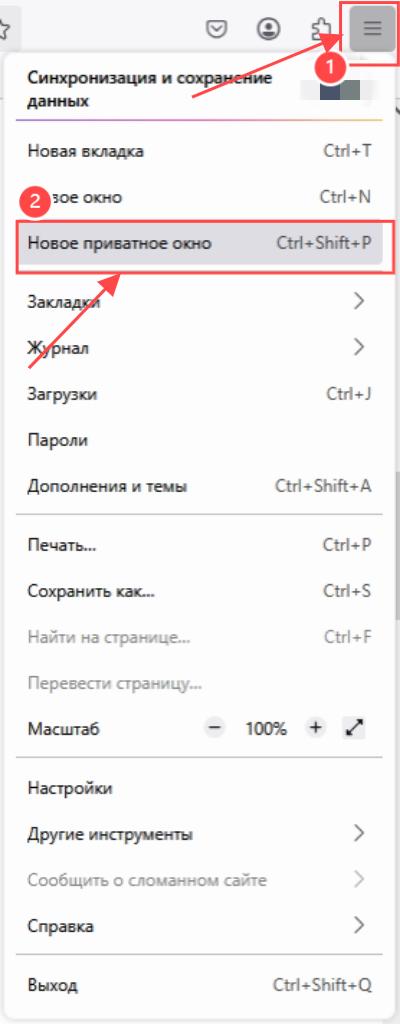
Горячие клавиши: Ctrl + Shift + P — удобный способ включить режим инкогнито быстро.
TIPS
После перезапуска браузера стандартный режим просмотра восстанавливается автоматически. Если вы хотите снова использовать инкогнито режим, его необходимо включить заново вручную.
Режим инкогнито предотвращает сохранение ваших действий в браузере, особенно это полезно, если устройство используется несколькими людьми. Однако ваш DNS-кэш может по-прежнему содержать всю историю посещений, даже если вы использовали режим инкогнито Гугл.
Кроме того, режим инкогнито не скрывает ваши действия от интернет-провайдеров, работодателей и самих сайтов. Также инкогнито режим не защищает от вредоносных программ. Чтобы повысить уровень безопасности, мы рекомендуем использовать Advanced SystemCare — утилиту для оптимизации и защиты данных на вашем ПК.
Шаг 1: Скачайте и установите Advanced SystemCare
Шаг 2: Запустите программу, откройте раздел «Уход», выберите режим ИИ-анализа. Программа проанализирует, какие данные можно безопасно удалить с вашего ПК, включая те, что остались после использования инкогнито режима. Затем нажмите «Анализ».
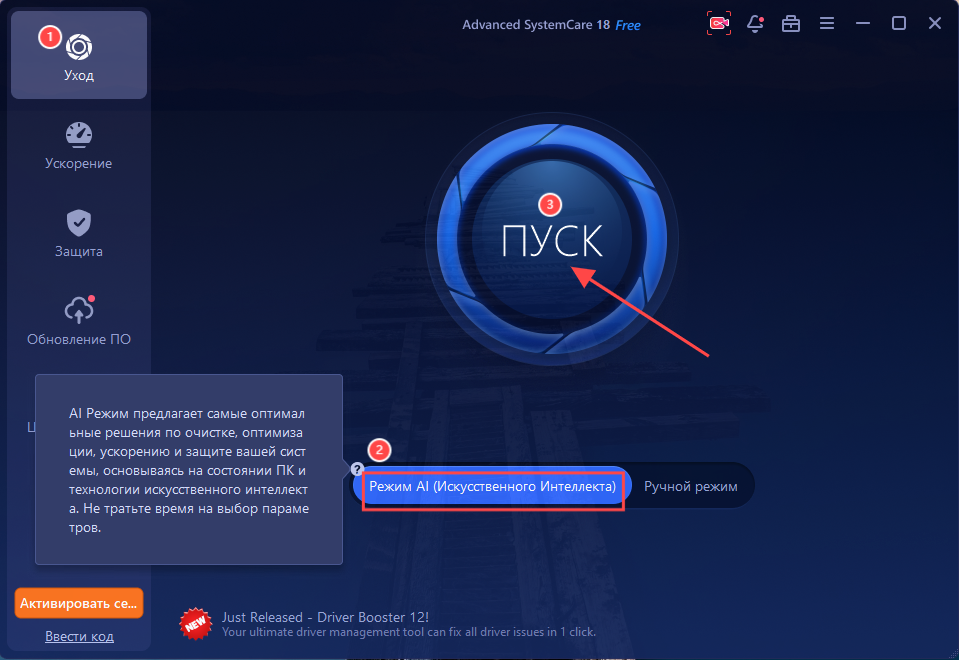
Шаг 3: Перейдите в раздел «Защита» и активируйте опцию «Доступ к защите», чтобы дополнительно защитить свои действия в режиме инкогнито от стороннего вмешательства.
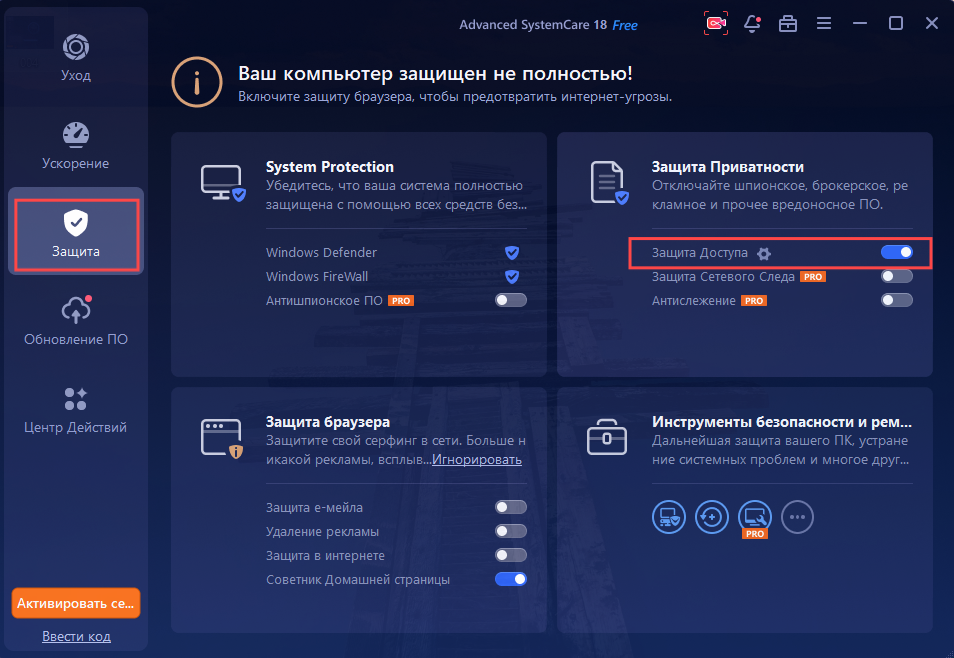
Вы также можете приобрести PRO-версию, чтобы автоматически удалять следы приватного просмотра, блокировать шпионское ПО и защититься от утечки данных.
Более глубокая очистка с помощью ИИ
Система на 200% быстрее
Интернет на 300% быстрее
Усиленная навигационная защита

© 2005 - 2026 IObit. © 2005 - 2019 IObit. Все Права Защищены |Room 1204-5,12/F., Centre Point, 181-185 Gloucester Road,Wanchai, Hong Kong |Политика Конфиденци.ти |Юридическое Уведомление |EULA |Запрос на Возврат